

Adela D. Louie, 최근 업데이트 : January 8, 2023
YouTube 웹 사이트는 엔터테인먼트를 위해 특정 비디오를 보고 싶을 때마다 액세스하려고 하는 최고의 웹 사이트입니다. 그런데 구글 크롬 브라우저로 유투브 시청을 하면 문제가 있다고 하시는 분들이 계시는데 그 중 하나가 동영상 끊김 현상입니다.
따라서 이 기사에서는 이 문제를 해결하는 데 도움이 될 수 있는 몇 가지 솔루션을 보여 드리겠습니다. YouTube 동영상이 끊김. 이렇게 하면 YouTube에서 특정 동영상을 볼 때마다 짜증나는 느낌이 확실히 사라집니다.
YouTube의 또 다른 가장 일반적인 문제는 YouTube의 느린 버퍼링. 그런데 이 기사를 클릭하면 알 수 있습니다.
1부. 브라우저에서 YouTube 동영상이 끊기는 문제를 해결하는 방법2 부. 결론
일반적으로 이러한 유형의 문제는 웹 브라우저를 사용하여 YouTube에 액세스할 때 발생합니다. 따라서 적용할 수 있는 솔루션은 다음과 같습니다.
Chrome 브라우저에서 볼 때 YouTube 동영상이 끊기는 가장 일반적인 이유 중 하나는 플러그인 때문입니다. 따라서 이 문제를 신속하게 해결하려면 이것이 문제의 실제 원인인지 확인하기 위해 비활성화하기만 하면 됩니다. 이를 위해 수행할 수 있는 단계는 다음과 같습니다.
1단계: Chrome 브라우저에서 새 탭을 실행합니다.
2단계: 그런 다음 주소 표시줄에 다음을 입력하고 Enter 키를 누릅니다.
3단계: 그러면 화면의 오른쪽 상단 모서리에 세부 정보 옵션 바로 옆에 더하기(+) 기호가 표시됩니다. 계속해서 더하기 기호를 클릭하십시오.
4단계: 그런 다음 확장된 메뉴에서 Adobe Flash Player를 찾습니다. 그리고 거기에서 "pepflashplayer.dll"이라는 이름의 파일을 볼 수 있어야 합니다. 찾을 수 없는 경우 Ctrl + F 키를 누른 다음 pepflashplayer.dll을 입력하면 쉽게 찾을 수 있습니다.
5단계: 그런 다음 비활성화 버튼을 클릭하여 이 파일을 끕니다.
6단계: 그런 다음 Chrome 브라우저를 닫았다가 다시 실행합니다. 그런 다음 YouTube로 이동하여 동영상이 여전히 끊기는지 확인합니다. 문제가 계속 발생하면 아래의 다른 해결 방법으로 이동할 수 있습니다.
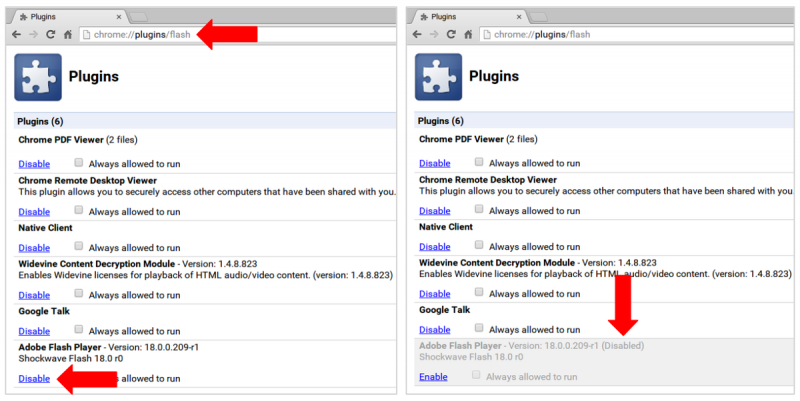
이 솔루션은 실제로 매우 간단합니다. 끊기는 YouTube 동영상을 마우스 오른쪽 버튼으로 클릭한 다음 설정 옵션을 선택하기만 하면 됩니다. 그런 다음 하드웨어 가속 바로 옆에 확인란이 있습니다. 따라서 해당 상자의 선택을 취소한 다음 브라우저를 닫고 다시 실행하기만 하면 됩니다.
이 작업을 수행하는 또 다른 방법은 Chrome의 오른쪽 상단에 있는 더보기 버튼을 클릭한 다음 설정을 클릭하는 것입니다. 그런 다음 화면 왼쪽에 있는 ≡설정을 클릭하면 고급 옵션이 표시됩니다. 거기에서 시스템을 클릭한 다음 "가능한 경우 하드웨어 가속 사용" 옵션을 끄십시오.
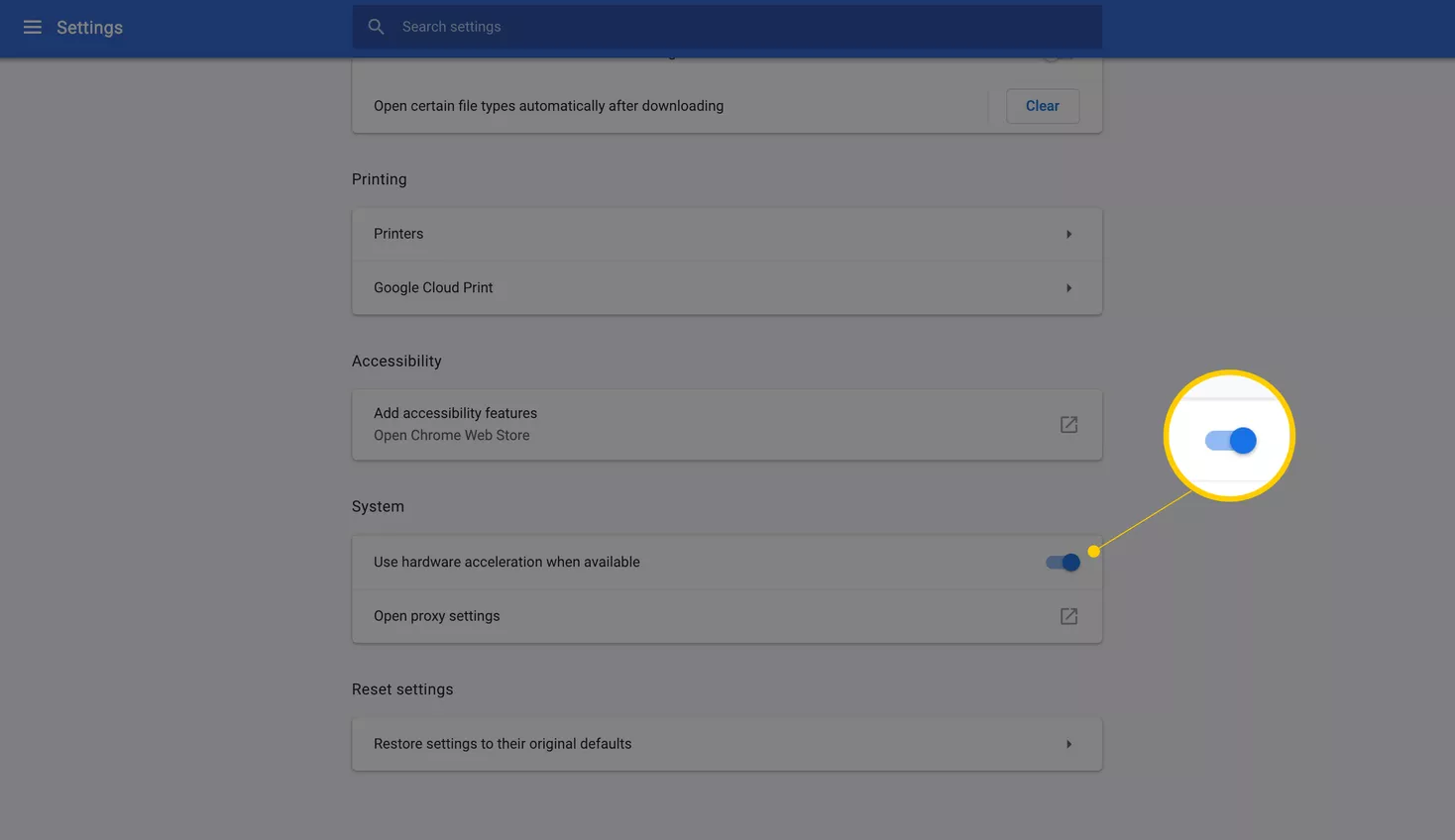
Google Chrome 브라우저의 캐시는 비디오를 재생할 수 없습니다. 그래서, 당신은 청소를 고려할 수 있습니다 캐시 Google 크롬 브라우저에서 따라서 캐시를 제거하려면 따라야 할 단계가 있습니다.
1단계: Google Chrome 브라우저에서 설정을 클릭합니다.
2단계: 설정에서 고급 옵션을 클릭한 다음 개인 정보 및 보안을 선택합니다.
3단계: 그런 다음 인터넷 사용 기록 삭제 옵션을 클릭합니다. 여기에서 정리할 옵션을 선택할 수 있습니다. 검색 기록, 다운로드 기록, 쿠키 및 기타 사이트 등을 볼 수 있습니다. 그래서 거기에서 브라우징 데이터 지우기 옵션을 선택하십시오.
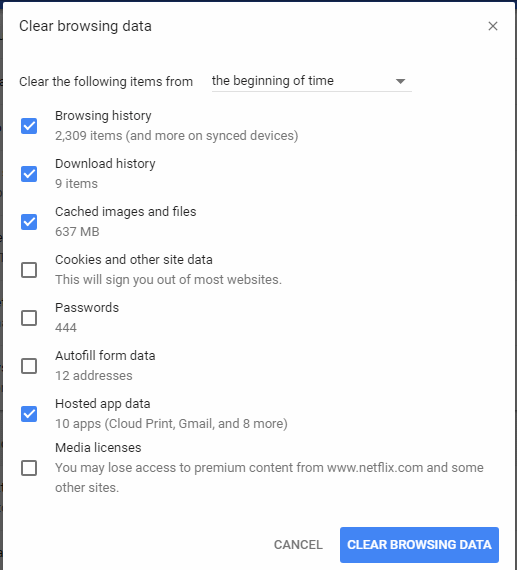
YouTube에서 볼 수 있는 대부분의 동영상은 어도비 플래시 플레이어. 그리고 Google Chrome 및 Internet Explorer 11 또는 Windows 10 컴퓨터에는 모두 내장 플래시 플레이어가 있습니다. 그러나 일부 다른 브라우저의 경우 Adobe 공식 웹사이트에서 다운로드할 수 있는 Adobe Flash Player 플러그인을 받아야 합니다. 컴퓨터에 Adobe Flash Player를 이미 설치했으면 이제 최신 버전이 올바른지 확인할 수 있습니다.
YouTube 동영상이 끊기는 문제에 대한 또 다른 가능한 이유는 때때로 네트워크 연결 때문입니다. 느리게 실행되어 YouTube 동영상이 끊길 수 있습니다. 그 말과 함께, 여기에 이것을 고치려고 노력하는 것들이 있습니다.
1단계: 인터넷 사용량을 채우고 있는 것으로 알려진 다른 프로그램을 종료합니다. YouTube에서 동영상을 시청하는 동안 이 작업을 수행합니다. 열었던 탭 중 더 이상 필요하지 않은 탭을 닫을 수도 있습니다.
2단계: 또한 인터넷 속도를 높이기 위해 네트워크 카드 리더를 업데이트할 수 있습니다.
모든 것이 실패하더라도 문제 없이 YouTube에서 동영상을 시청할 수 있는 솔루션이 하나 있습니다. 그리고 그것은 다른 웹 브라우저를 사용하는 것입니다. Chrome을 사용하면 Internet Explorer, Mozilla Firefox 및 Safari 브라우저도 사용할 수 있습니다.
사람들은 또한 읽습니다Android에서 재생할 수없는 동영상을 수정하는 방법에 대한 가이드YouTube 그린 스크린을 경험할 때해야 할 일
보시다시피, 매우 쉽게 고칠 수 있습니다. YouTube 동영상이 끊김 YouTube에서 동영상을 시청하려고 할 때 문제가 발생합니다. 우리가 제공한 솔루션을 따르기만 하면 즉시 이 문제를 해결할 수 있습니다. 그리고 저희가 추천할 수 있는 또 다른 방법은 YouTube에서 동영상을 다운로드하여 좋아하는 동영상을 보다 쉽게 시청할 수 있도록 하는 것입니다.
코멘트 남김
Comment
Hot Articles
/
흥미있는둔한
/
단순한어려운
감사합니다! 선택은 다음과 같습니다.
우수한
평가: 4.5 / 5 ( 88 등급)